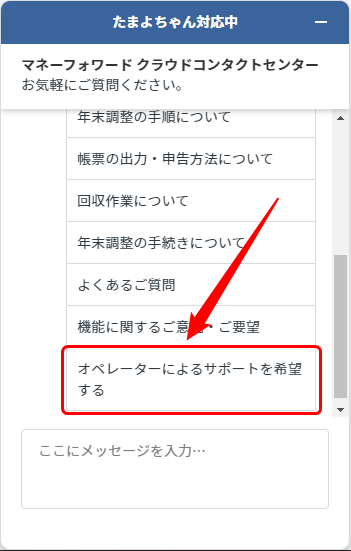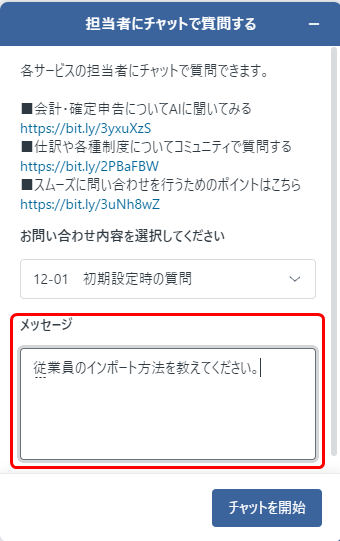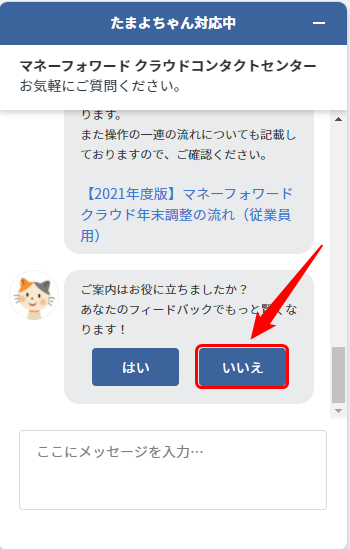「マネーフォワード クラウド年末調整」の「チャットサポート」の使い方についてご案内いたします。
有人チャットへの接続手順
有人チャットへ接続する方法は2つあります。
「オペレーターによるサポートを希望する」をクリックする方法
- マネーフォワード クラウド年末調整にログインし、画面右下に表示される「ご質問はこちら」ボタンをクリックしてAIチャットボットを起動します。
- AIチャットボットが起動したら、「オペレーターによるサポートを希望する」をクリックします。
- プルダウンメニューからお問い合わせ内容を選択します。
- メッセージ欄に質問内容を入力し、「チャットを開始」をクリックします。
有人チャットへ接続されます。
アンケートに「いいえ」と回答して接続する方法
- AIチャットボットへ質問すると、回答の最後にアンケートが表示されます。
アンケートで「いいえ」を選択してください。 - 「オペレーターへおつなぎいたしますか?」というメッセージが表示されるので、「はい」をクリックします。
その後の操作は、「オペレーターによるサポートを希望する」をクリックする方法の手順3.以降と同様です。
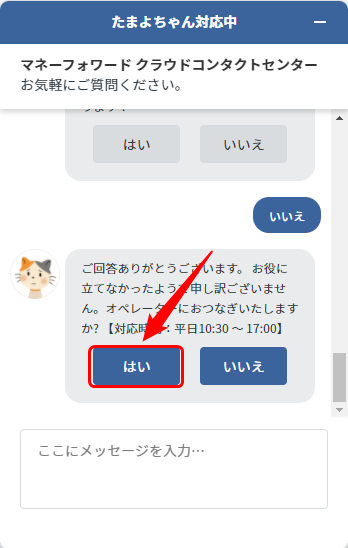
有人チャットの操作方法
チャットメッセージの改行
チャットのメッセージ入力途中で、改行が可能です。
改行したい箇所でShiftキーを押しながら、Enterキーを押してください。
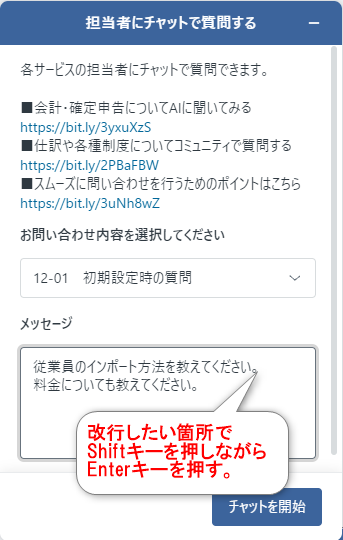
チャット中のファイル送付
チャットウィンドウ右下のクリップマークをクリックすると、ファイル選択画面が開きます。ファイルを選択し、「開く」をクリックします。
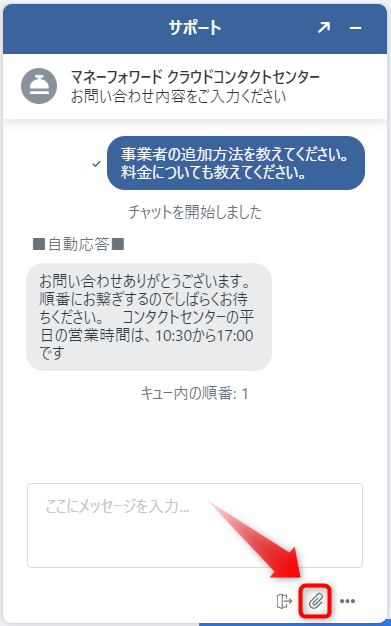
ファイルを選択して、チャット上で送信することが可能です。確認している画面をサポート担当者に伝えたいときなどにご活用ください。
チャット履歴のメール送付
チャットウィンドウ右下のオプションマークをクリックし、「会話ログをメールで送信」をクリックします。
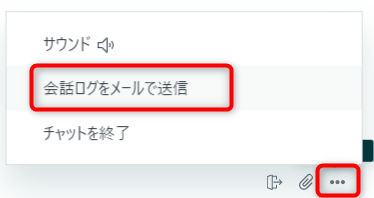
チャットした履歴をご指定のメールアドレスに送付することができます。メール欄にメールアドレスを入力し、送信をクリックしてください。
※メールアドレス欄にあらかじめ「~@moneyforward.co.jp」が入力されている場合は、そちらを削除してからご指定のメールアドレスをご入力ください。

チャット終了後、「[email protected]」のアドレスから、件名「Your chat transcript with 事業所名」として、以下のようなメールが届きます。
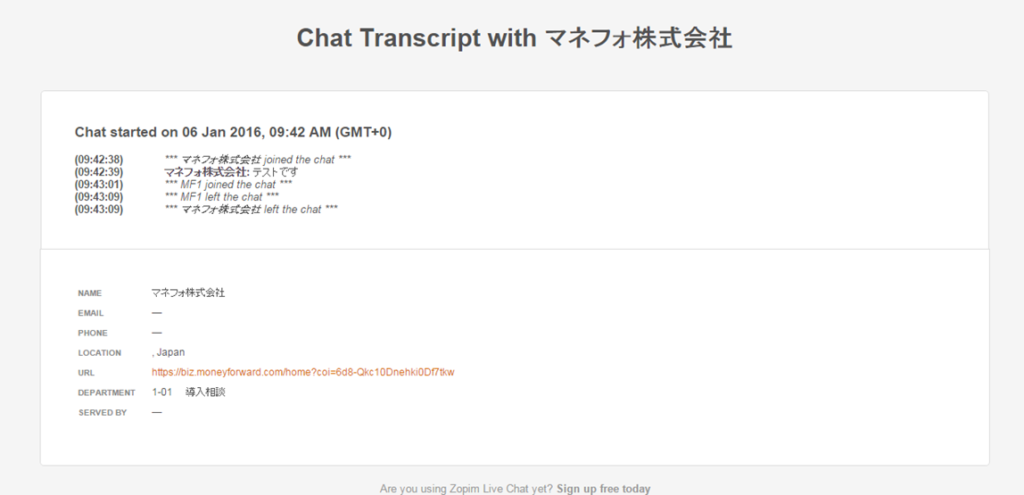
チャット履歴を保存したい時にご活用ください。
※メールはチャット終了後に送付されます。送信されるまで少々お時間がかかる場合がございます。
※本サポートサイトは、マネーフォワード クラウドの操作方法等の案内を目的としており、法律的またはその他アドバイスの提供を目的としたものではありません。当社は本サイトに記載している内容の正確性・妥当性の確保に努めておりますが、実際のご利用にあたっては、個別の事情を適宜専門家に相談するなど、ご自身の判断でご利用ください。
頂いた内容は、当サイトのコンテンツの内容改善のためにのみ使用いたします。